Як повернути відео: 4 простих способи та інструменти, якими може скористатися кожен

Вперше опубліковано 8 вересня 2017 року. Оновлення 24 грудня 2019 року
Більшість з нас сьогодні знімає відео на свої телефони, що має великий сенс, незалежно від того, як на це подивитися. Навіть смартфон початкового рівня вже є одним з найпотужніших електронних пристроїв, якими ми володіємо - насправді, він буквально потужніший за технологію, яку NASA використовувало для відправки людей у космос у 1960-х роках.
Коли ви ходите з таким неймовірним пристроєм, який можна зручно носити з собою в кишені цілий день, чому б вам не знайти йому хороше застосування?
Відео переконливе. Захоплююче. Воно актуальне. Половина підписників YouTube навіть сказали, що якщо на їхньому улюбленому каналі з'являється нове відео, вони зупиняють усі свої справи, щоб подивитися його - незалежно від того, наскільки важливим є завдання, яким вони займаються. Це ті переваги, від яких ви просто не можете відмовитися.

Однак, як часто ми випадково знімаємо відео в неправильному положенні? Ви хочете зафіксувати щось, як воно відбувається - у вас не завжди є час зупинитися і подумати, чи "альбомна " або "портретна" орієнтація є правильним вибором для того моменту, як це відбувається.
На щастя, вам не варто хвилюватися - ви не зробили помилку, яку неможливо виправити. Одна з найважливіших порад щодо роботи з відео, яку ви можете знати, полягає в тому, як працювати зпрограмами для ротації відео в Інтернеті . Існує чотири простих способи зробити це саме так.
1. Як повернути відео у Wave.video
Щоб почати обертати відео у Wave.video, спочатку потрібно імпортувати відеофайл. Виберіть опцію "Завантажити медіа", а потім виберіть файл, який ви хочете завантажити. Файл буде завантажено автоматично.
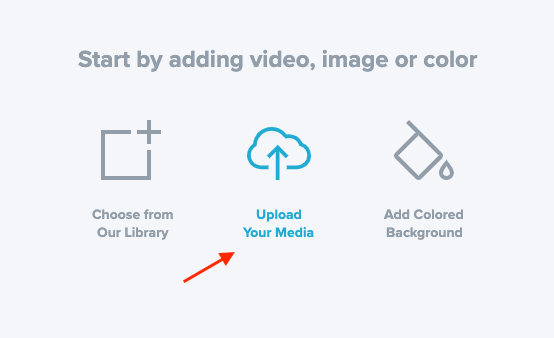
Після цього перейдіть до кроку "Редагувати". Тут натисніть на відео і виберіть опцію "Обрізати".
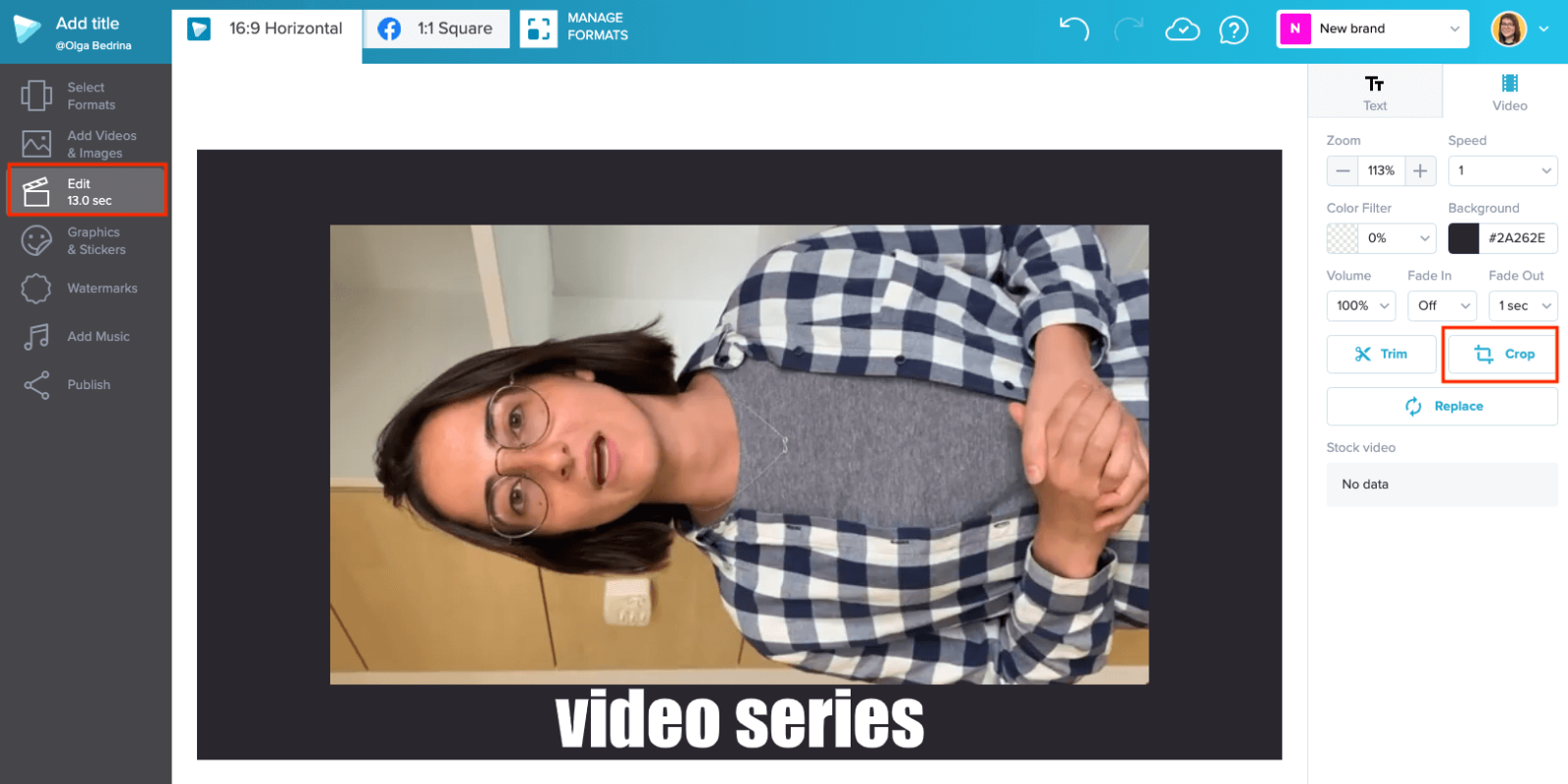
Це відкриє меню обрізання відео. Тут ви можете обертати відео. Ви можете повернути його вліво або вправо. Коли вам сподобається спосіб обертання відео, натисніть "Готово".
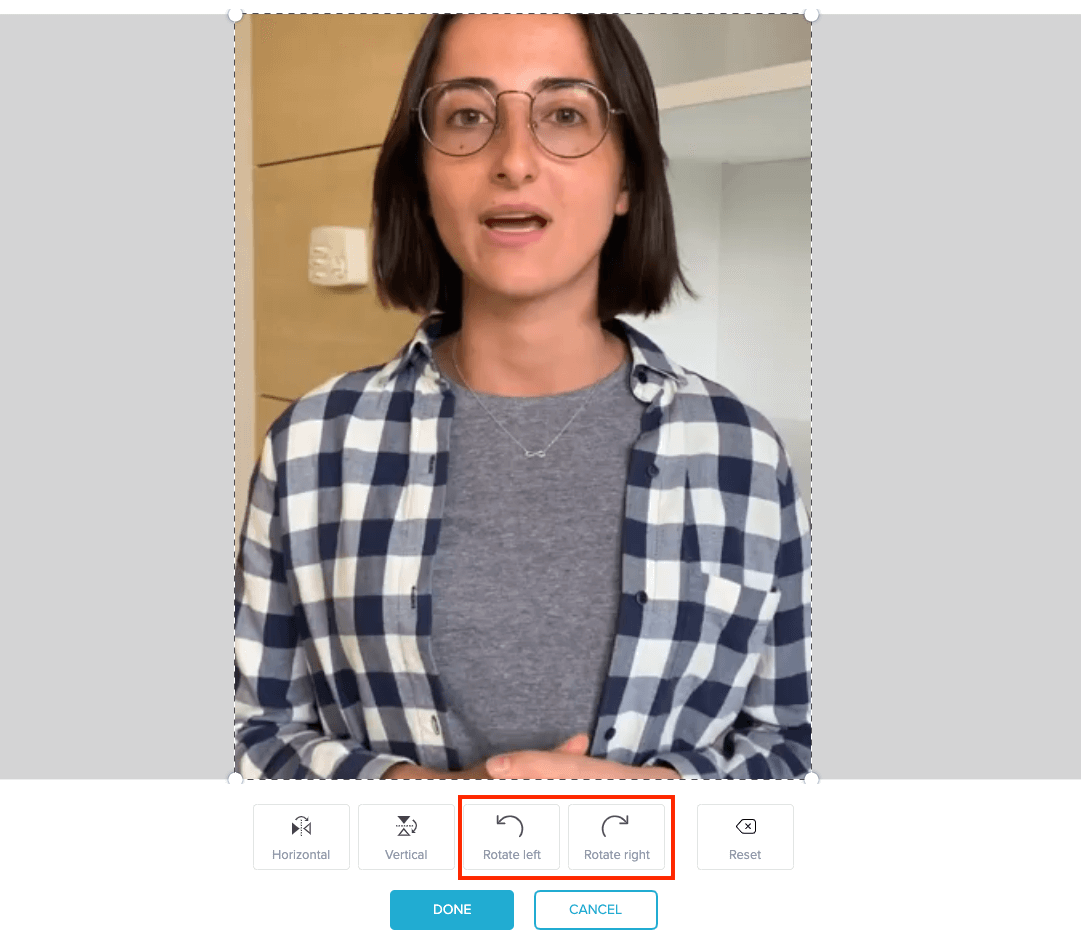
Після цього ви можете збільшити/зменшити масштаб відео для кращого перегляду.
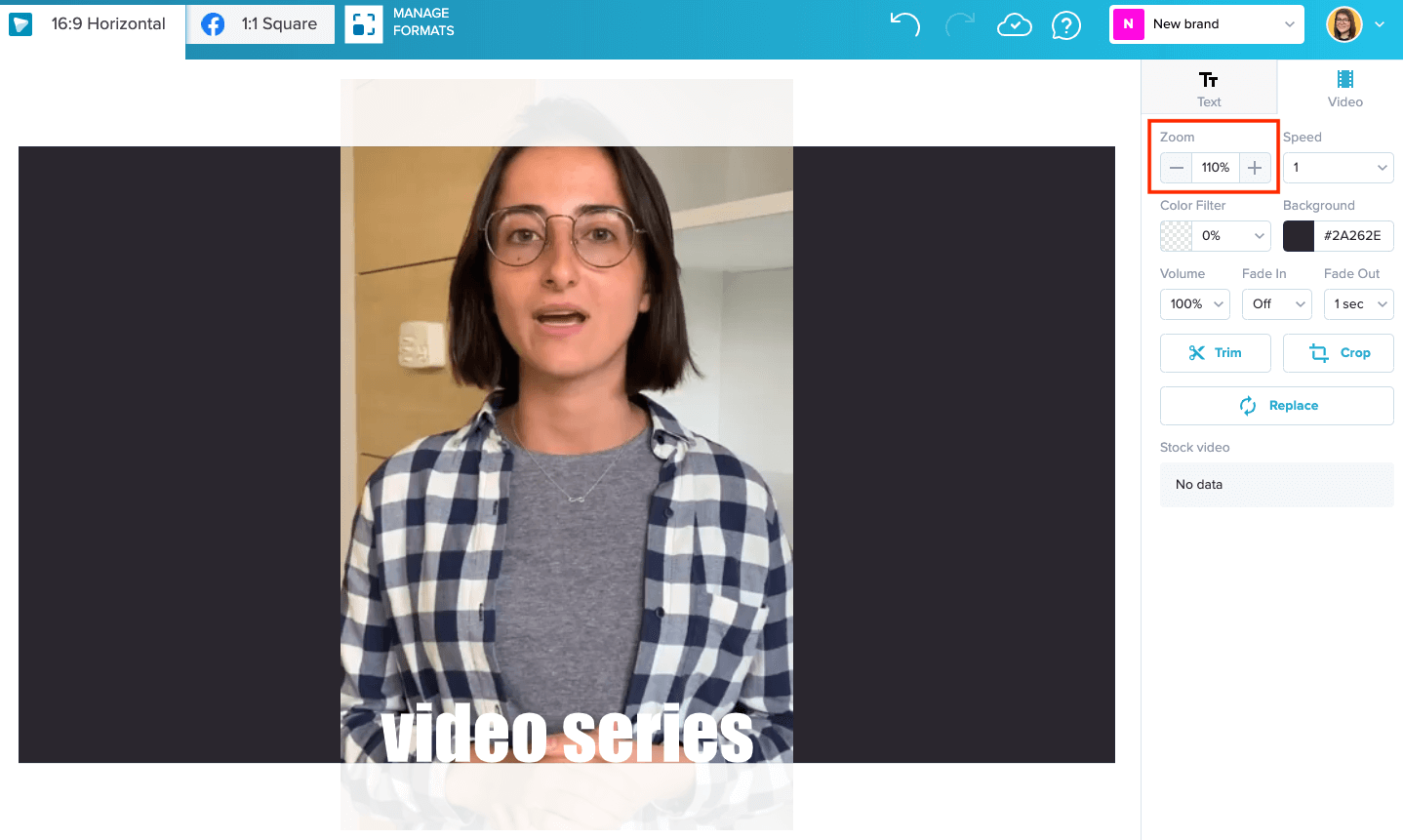
Подивіться це коротке відео, щоб дізнатися, як це робиться:
Після того, як ви налаштували відео, це майже все! Ви можете почати додавати текст, анімовані GIF-файли або об'єднувати кілька відеокліпів в один.
2. Як повернути відео у Windows Movie Maker
Windows Movie Maker - це безкоштовне програмне забезпечення для нелінійного редагування відео, яке постачається з усіма копіями операційної системи Microsoft Windows при покупці. Все це означає, що Windows Movie Maker, безумовно, вже є на вашому комп'ютері, незалежно від того, усвідомлюєте ви це чи ні (звісно, якщо ви користувач Windows).
Після того, як ви імпортували відео на екран Windows Movie Maker, процес його обертання та отримання саме того вигляду, який вам потрібен, насправді досить простий. Виберіть відео на часовій шкалі внизу екрана, клацнувши його один раз. Якщо у вас є кілька елементів відео, які ви хочете повернути однаково, утримуйте клавішу "Shift" і клацніть кожен з них.
Далі знайдіть на панелі інструментів кнопку "Повернути " і натисніть її. Натиснувши один раз, ви повернете відео вліво, а натиснувши ще раз - вправо. Ви можете продовжувати вносити такі зміни, доки не будете задоволені кінцевим продуктом. Зауважте, що хоча Windows Movie Maker - чудова програма, вона не обов'язково призначена для досвідчених користувачів. Якщо ви шукаєте більш просунуті можливості обертання та редагування, то, швидше за все, вам варто розглянути одне з інших рішень з цього списку.
3. Використовуйте iMovie для обертання відео
Навчитися обертати відео в iMovie буде дуже просто для тих, хто користувався будь-якими іншими аудіо- чи відеопродуктами Apple, наприклад, програмою "Фотографії" в MacOS.
Відкривши iMovie на комп'ютері Mac, перейдіть до меню "Файл" > "Імпортувати медіа" та виберіть відео, яке хочете відредагувати. Імпортувавши медіафайли до шаблону, виберіть той, який ви хочете повернути (якщо у вашому проекті більше одного елемента).
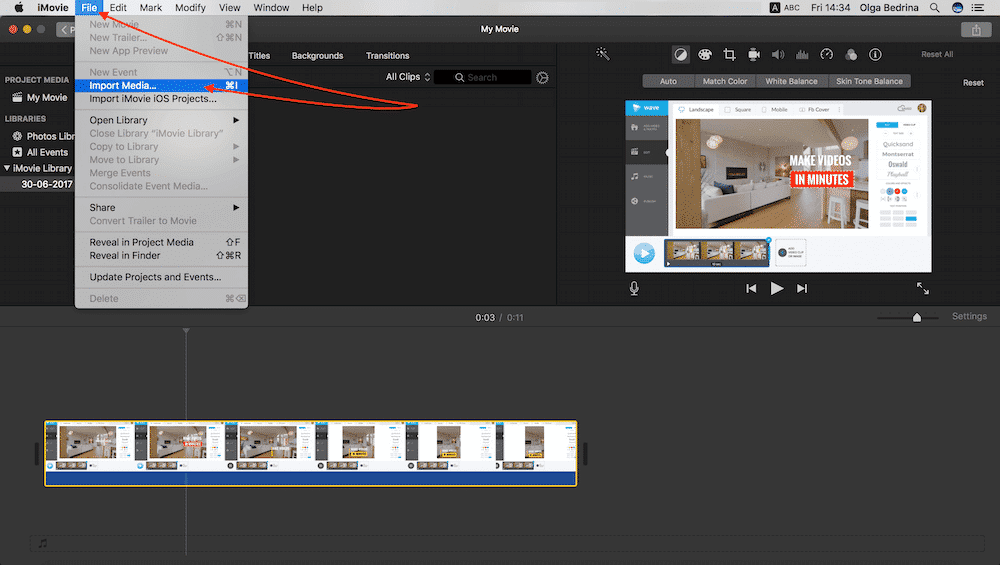
Знайдіть кнопку "Повернути" на панелі інструментів і натисніть її один раз. Це дозволить вам продовжувати обертати виділений вміст, доки він не набуде потрібного вам вигляду. Зверніть увагу, що якщо ви плануєте вносити подальші зміни до вашого проекту (наприклад, обрізати певні елементи), вам краще зробити це ПЕРЕДУСІМ перед обертанням. Обрізання може вимагати подальшого обертання відео перед завершенням, і виконання цих великих редагувань спочатку заощадить вам трохи часу на зворотному боці справи.
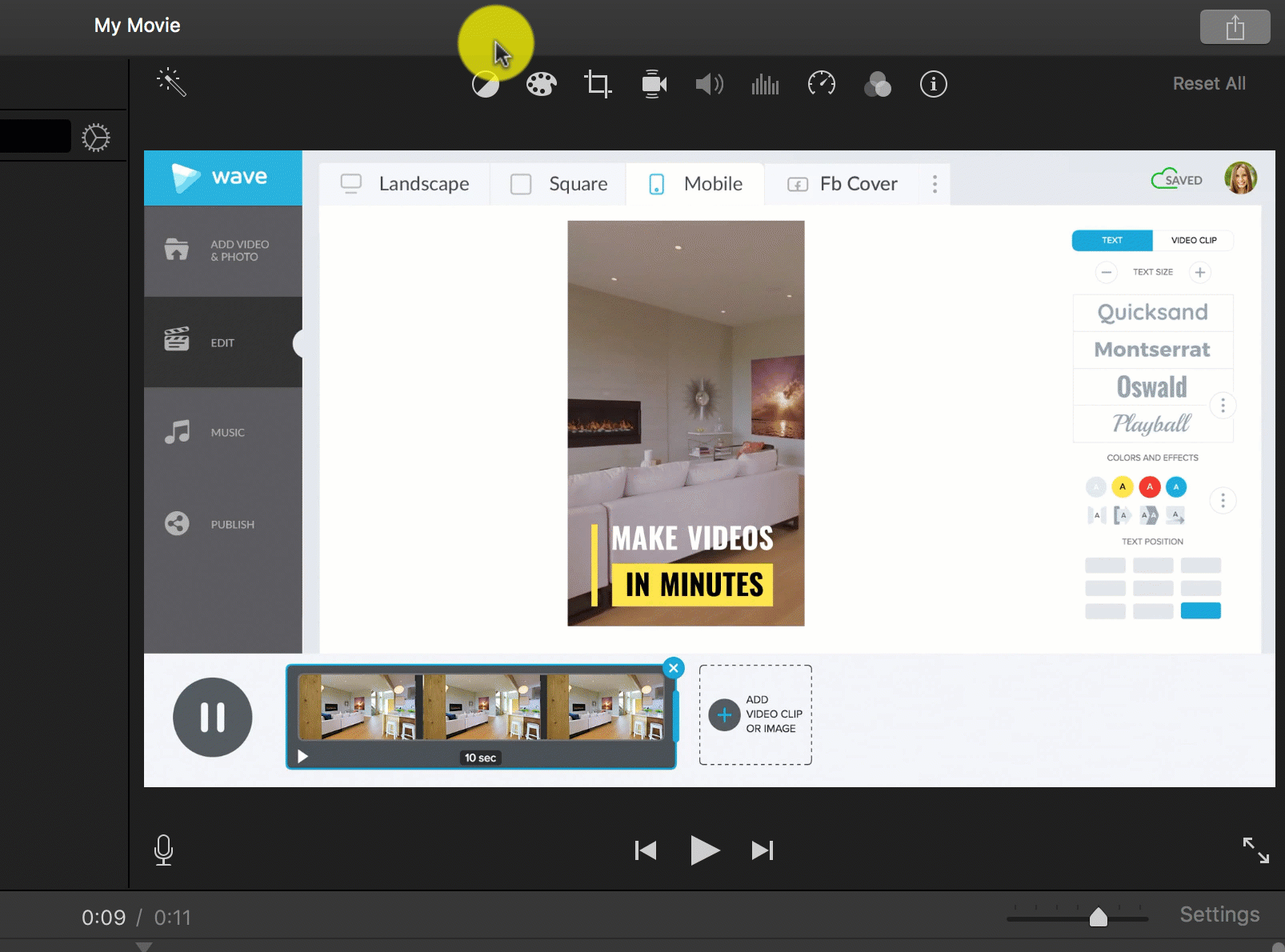
4. Поворот відео у програвачі VLC
Обертання відео у програвачі VLC Player - це дещо інший процес, але, зрештою, такий самий простий, як і решта. Коли ваше відео відкрито у плеєрі, виберіть пункт "Вікно" в меню у верхній частині екрана. Далі виберіть пункт "Відеоефекти " зі спадного меню, що з'явиться. За бажанням, скористайтеся командою Cmd+E для Mac або Ctrl+E для Windows.
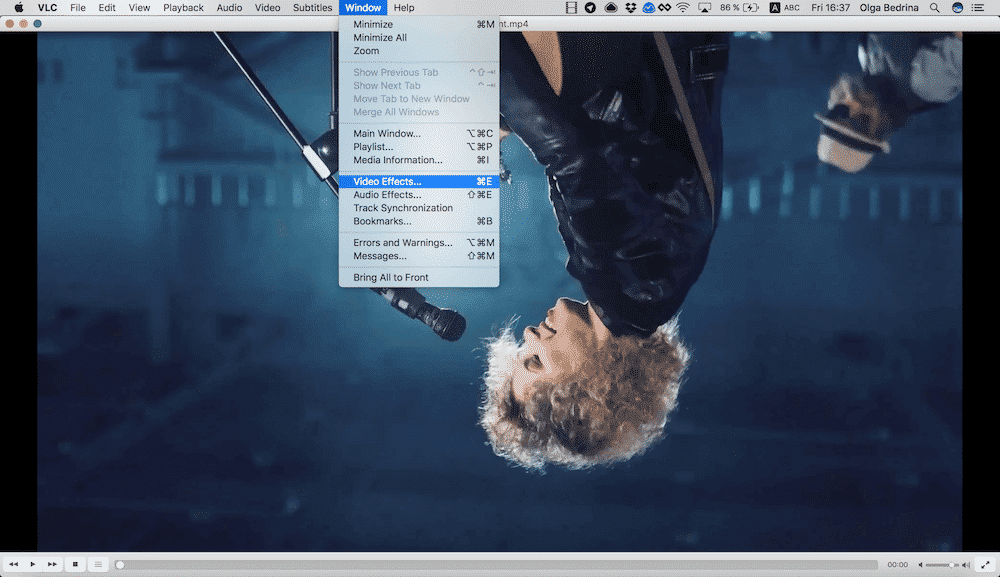
У вікні, що відкриється, виберіть опцію "Геометрія" і встановіть прапорець "Трансформувати". Потім ви можете скористатися випадаючим меню на екрані, щоб повернути відео на 90, 180 або 270 градусів. Ви також можете використовувати опцію "Обертати" і коліщатко для обертання з меншим кроком, якщо бажаєте.
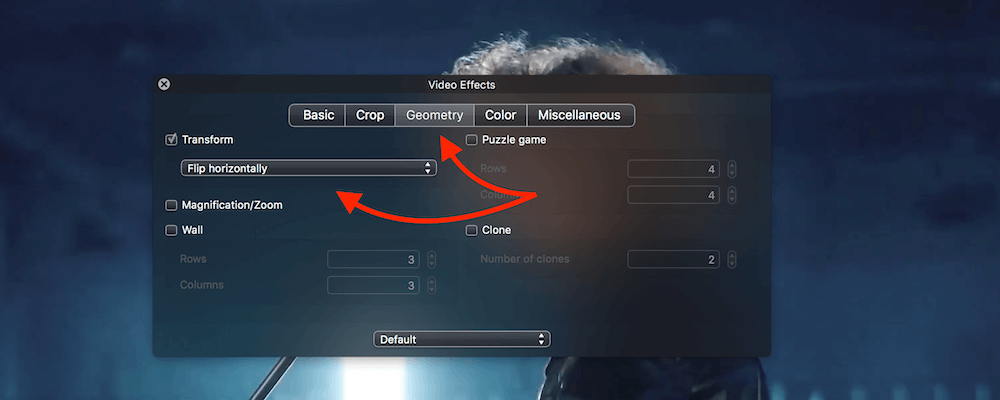
Який ваш улюблений спосіб обертання відео? Поділіться в коментарях нижче!




